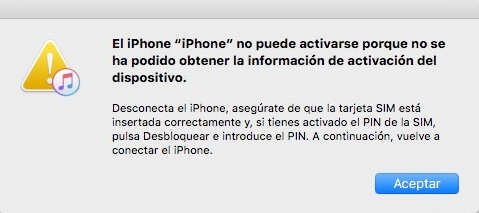Cómo Desactivar Buscar Mi iPhone sin Contraseña
Si no puede recordar su contraseña de Buscar mi iPhone y desea deshabilitar la función, es posible que desee buscar métodos sobre cómo deshabilitar Buscar mi iPhone sin contraseña. De hecho, existen algunos métodos probados que pueden ayudarlo en su situación.
Una de las características que los dispositivos de Apple han tenido durante mucho tiempo es Buscar Mi iPhone. Fue una de las características de seguridad que agregó Apple. Si ha estado utilizando un iPhone, iPad o Mac, probablemente ya conozca esta función que ahora se llama Buscar.
Si has comprado un dispositivo cuya función “Buscar mi iPhone” está habilitada, es posible que deba desactivar esta función, especialmente al borrar o restablecer su iPhone. Para desactivar esta función, debe conocer la contraseña de Apple ID para desactivarla. En caso de que no recuerde la contraseña de tu ID de Apple o si el vendedor nunca le dio ninguna contraseña, es posible que desee encontrar los métodos que ayudan a eliminar Buscar Mi iPhone sin contraseña.
¿Qué es Buscar Mi iPhone y cómo usarlo?
Si es nuevo en el ecosistema de Apple o si nunca ha usado Buscar mi, es posible que no tenga idea de qué es esta función. Esta sección arroja luz sobre qué es esta función de seguridad de Apple y cómo puede utilizarla en sus dispositivos.
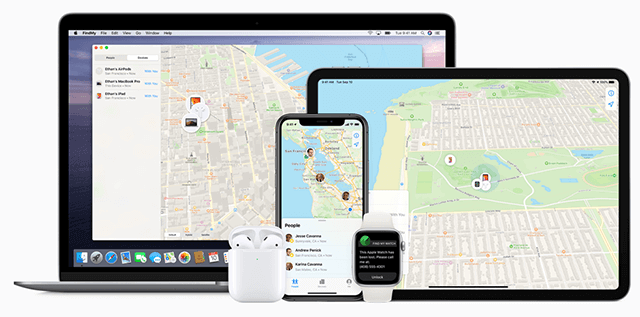
Buscar mi iPhone en dispositivo iOS
Buscar mi iPhone es una función que se encuentra en los dispositivos Apple que le ayuda a realizar de forma remota algunas de las acciones en sus dispositivos. En primer lugar, puede localizar fácilmente a amigos y familiares. Comparta su ubicación con otros y déjeles que la compartan. Además, si alguna vez pierde su iPhone, iPad o Mac, puede usar Buscar mi iPhone para ubicar el dispositivo en un mapa. El mapa le dará la ubicación exacta de donde está su dispositivo.
También hay algunas otras características, como la capacidad de borrar su dispositivo de forma remota. Si pierde su teléfono o si se lo roban, puede acceder a esta función y eliminar todos los datos de su teléfono de forma remota. También puede eliminar el teléfono de su cuenta si ya no lo posee.
Se puede acceder al servicio yendo al sitio web de iCloud. Desde allí, puede elegir la opción Buscar mi iPhone / Buscar iPhone y luego acceder a sus dispositivos y realizar acciones en ellos.
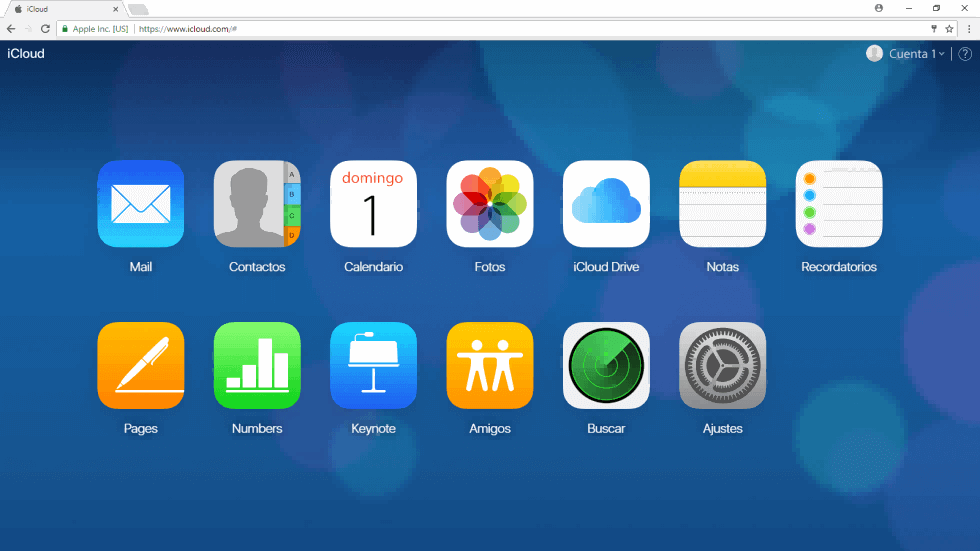
Acceso Buscar mi iPhone en iCloud
A partir de “>iOS 13, Apple ha combinado Buscar mi iPhone y Buscar mis amigos en una única función llamada Buscar. Hace el trabajo exactamente igual pero ahora con un nombre diferente.
Ahora que sabe qué es Buscar Mi iPhone, puede seguir adelante y aprender los métodos para eliminar Buscar Mi iPhone de su iPhone o iPad sin contraseña. Los siguientes métodos pueden ayudarlo a hacer eso en su dispositivo.
Método 1.Desactivar buscar mi iPhone sin contraseña Eliminando Apple ID si sabes el bloqueo de pantalla
Cuando Buscar Mi iPhone está encendido y olvida la contraseña de ID de Apple, puede desactivar Buscar Mi iPhone para eliminar ID de Apple en iPhone bloqueado. Sin embargo, si desea restablecer el ID de Apple y la contraseña asociados con sus dispositivos iOS, puede utilizar una aplicación de terceros para eliminar el bloqueo y restablecer su iPhone directamente. Existe una aplicación llamada AnyUnlock que le ayuda a eliminar la ID de Apple de sus dispositivos basados en iOS como iPhone y iPad sin tener que ingresar una contraseña. La primera forma necesita ingresar el código de acceso del iPhone a quitar Apple ID, si no sabe el bloqueo de pantalla ni ID de Apple, puedes leer el segundo método.
Después de eliminar la Apple ID, puede volver a utilizar los servicios de Apple, como descargar aplicaciones de la App Store, música compradas desde la aplicación Música, crear una nueva cuenta de iCloud o iniciar sesión en una nueva en su dispositivo iOS, etc.
Ahora puedes descargar de forma gratis AnyUnlock en tu computadora y úsalo para quitar Apple ID. Luego, puede seguir los pasos a continuación para eliminar la ID de Apple a desactivar buscar mi iPhone sin contraseña:
Paso 1. Descargue la aplicación AnyUnlock e instálela en su computadora. Conecte su iPhone a su computadora y haga clic en Desbloquear Apple ID de Apple en la aplicación.

Desbloquear tu Apple ID para quitar buscar mi iPhone sin contraseña
Paso 2. Haga clic en Desbloquear en la siguiente pantalla para empezar a desactivar Buscar Mi iPhone en su dispositivo.

Haga clic en Desbloquear para solucionar desactivar buscar mi iPhone sin ID de Apple
Paso 3. Espere mientras la App elimina la Apple ID y deshabilita Buscar Mi iPhone en tu dispositivo. No tardará mucho.
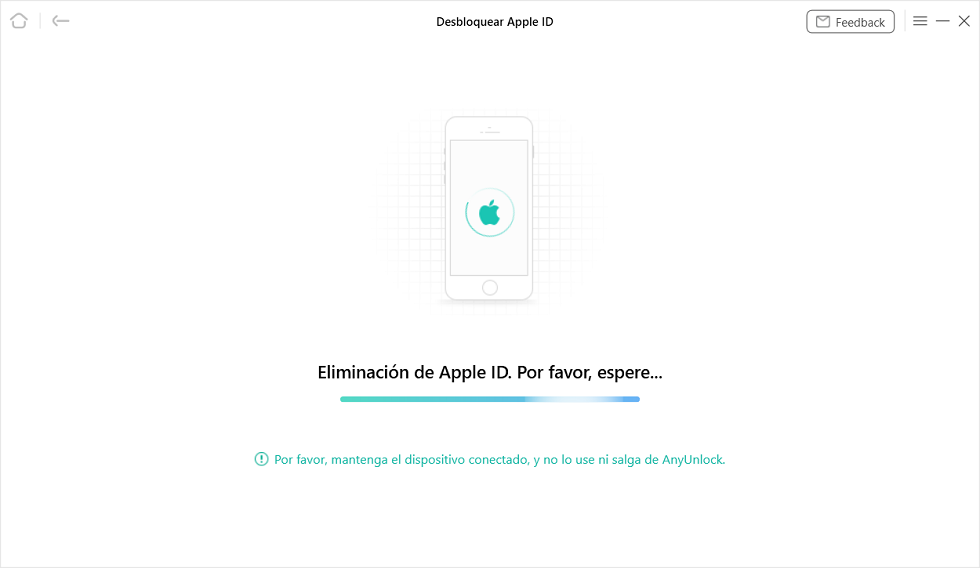
Está eliminando Apple ID
Paso 5. Cuando vea la siguiente pantalla, Buscar Mi iPhone deberá estar deshabilitada desde tu dispositivo. Ha eliminado correctamente la ID de Apple sin contraseña en su dispositivo con iOS cuando Buscar mi iPhone está activado.

Apple ID Eliminada con éxito
- AnyUnlock admite la eliminación de Apple ID al último sistema. Compatible con todos los modelos de iPhone y todas las versiones de iOS.
- Si Buscar Mi iphone esta apagado, todos los dispositivos son compatibles para desbloquearse sin perder datos.
Método 2.Cómo desactivar buscar mi iPhone sin contraseña de Apple ID ni sabe el código de pantalla
Si no conoce la contraseña de su cuenta de ID de Apple, ni la contraseña de la pantalla de bloqueo de su teléfono. Entonces, para desactivar la función buscar mi iPhone, primero debemos eliminar el bloqueo de pantalla sin conocer el código de la pantalla de bloqueo. Después de eliminar el bloqueo de pantalla, puede repetir los pasos del primer método para eliminar la ID de Apple.
AnyUnlock es una poderosa herramienta de desbloqueador de iOS. Además de poder quitar el ID de Apple, también puede quitar el bloqueo de pantalla sin saber la contraseña.
- AnyUnlock puede elimina cualquier tipo de bloqueo de pantalla en 3 pasos simples.
- Sirve para quitar código numérico de 4 o 6 dígitos, código numérico personalizado, código alfanumérico personalizado, Touch ID o Face ID en MINUTOS.
- Te salva de los problemas de olvidar la contraseña y te ayuda a ” target=”_blank” rel=” noreferrer noopener”>ver y administrar las claves guardadas en iPhone.
Ahora puedes descargar AnyUnlock en tu PC o Mac. Luego de instalarlo en tu ordenador, sigue los pasos:
Descargar para Windows Windows 7/8/10/11 Descargar para MacMac OS X 10.7 – macOS 12
Paso 1. Selecciona la función Desbloquear pantalla en la interfaz.

Haga clic en Desbloquear la contraseña de pantalla desde la pantalla inicial
Paso 2. Para quitar el código de acceso, tiene que descargar un firmware. Haz clic en Descargar para continuar.
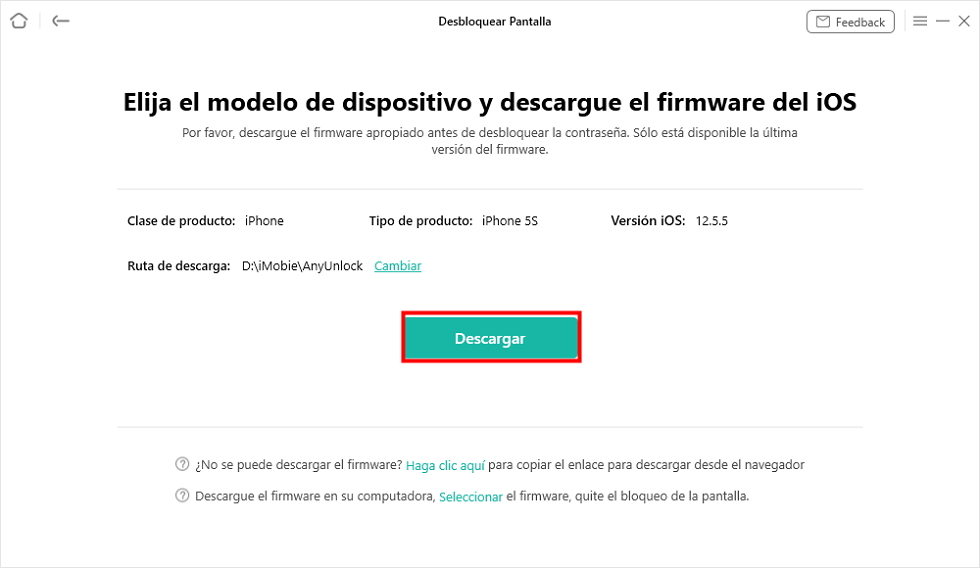
Descargue el firmware del iOS según el modelo
Paso 3. Después de descargar con éxito el firmware, da clic a Desbloquear Ahora. Pero debes saber que esta operación va a borrar todos los contenidos y configuraciones de iDispositivo.

Haga clic en botón Desbloquear Ahora
Paso 4. Espera un momento, ya se ha eliminado con éxito la contraseña de pantalla de tu iPhone. Ahora puedes usar el método 1 para quitar Apple ID y desactivar buscar mi iPhone sin contraseña.

Eliminar con Éxito la contraseña de Pantalla a Través de AnyUnlock
Método 3. Desactive Buscar mi iPhone sin contraseña a través del Desbloqueo de activación de iCloud
No poder desactivar Buscar Mi iPhone sin una contraseña le ha molestado no solo a usted, sino a muchos usuarios de Apple. Es frustrante no poder desactivar la opción solo porque no puede recordar la contraseña. Afortunadamente, ahora hay algunos servicios que te ayudan a desactivar la búsqueda de mi iPhone sin contraseña.
Después de eliminar con éxito su ID de Apple de su iPhone, su teléfono se restablecerá a la configuración de fábrica. Pero después de reiniciar, su teléfono puede pedirle que ingrese su cuenta y contraseña de iCloud para verificar que el propietario del teléfono lo esté haciendo. Si no recuerda su cuenta y contraseña de iCloud, se quedará atascado en el paso de bloqueo de activación de iCloud. Entonces, esta parte es una solución para los usuarios que tienen este problema.
Aquí, le recomendamos encarecidamente que utilice AnyUnlock – Lo que hace este programa es “Omitir el bloqueo de activación iCloud“. Después de saltar el el bloqueo de activación iCloud, puedes entrar sin límites y utilizar tu iPhone.
Para comenzar, puedes descarga gratis AnyUnlock en tu computadora y luego sigue las instrucciones a continuación para saltar el el bloqueo de activación iCloud.
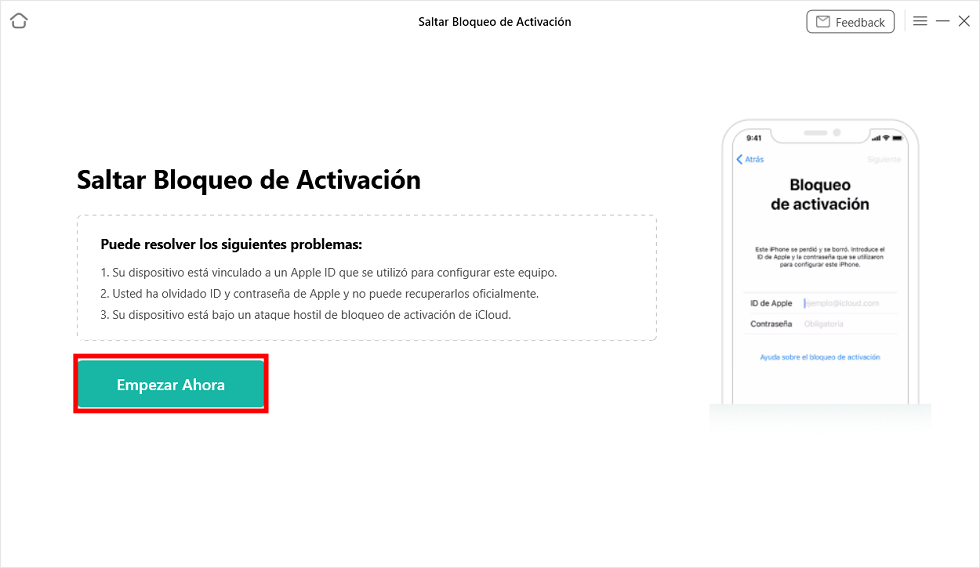
Haz clic en Empezar ahora para saltar el bloqueo de activación de iCloud
Método 4. Eliminar Buscar Mi iPhone sin contraseña a través de DNS Bypass (de iOS 8 a iOS 10)
Si eres de los que se mantienen al tanto de las últimas noticias de Apple, es probable que hayas oído hablar de los exploits que se encontraron en algunas de las versiones de iOS. Estas versiones incluían desde iOS 8 a iOS 10 y, de hecho, podrías usar un exploit para desactivar Buscar Mi iPhone sin una contraseña.
Si su iPhone aún ejecuta una de estas versiones de iOS y no ha actualizado a la última versión, puede usar el exploit que se encuentra en esas versiones de iOS y deshabilitar la función. El truco aquí es cambiar el servidor DNS actual en su iPhone a uno de los servidores que ayudan a usar el exploit.
No necesita una computadora para usar este trabajo y puede cambiar los servidores DNS cuando está conectado a una red WiFi en su iPhone. No hay otros equipos que necesite para lograr esto en su iPhone.
Paso 1. Inicie la aplicación Ajustes desde la pantalla principal de su iPhone.
Paso 2. Busque la opción Wi-Fi y tóquela.
Paso 3. Busque la red WiFi a la que está conectado su iPhone y toque el icono “i” junto a esa red en la lista. Esto abrirá el panel donde puede editar los servidores DNS.
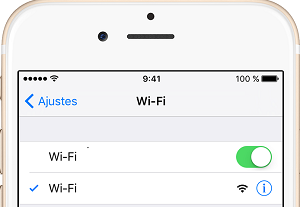
Acceso a Wi-Fi en iPhone
Paso 4. Toque Configurar DNS en la siguiente pantalla y luego ingrese una de las siguientes direcciones IP:
- 155.28.90 para EE. UU.
- 154.51.7 para Europa
- 100.17.60 para Asia
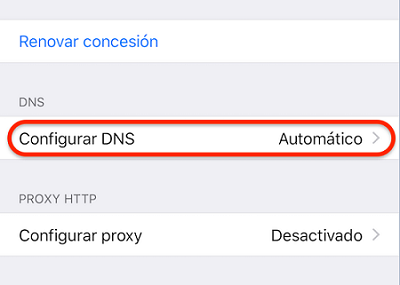
Cambiar DNS para su WiFi
Luego puede volver al menú principal e intentar deshabilitar la función sin contraseña.
Método 5. Deshabilite Buscar mi iPhone sin contraseña eliminando la cuenta de iCloud (solo para iOS 7)
Si está utilizando iOS 7 en su iPhone, existe un método rápido para eliminar Buscar Mi iPhone sin una contraseña. Esto es posible debido a un problema de seguridad en su versión de iOS. Básicamente, esto no requiere equipo ni herramientas y puede hacer este truco directamente en su dispositivo iOS.
Paso 1. Abra la aplicación Ajustes, toque el control deslizante de iCloud y seleccione rápidamente la opción Delete Account. Esto puede requerir algunos intentos antes de que finalmente pueda lograrlo.
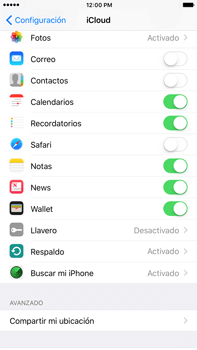
Eliminar Cuenta de iCloud en su iPhone
Paso 2. Su dispositivo quedará atascado en una pantalla. Mantenga presionado el botón de Encendido para apagar su dispositivo. Luego, vuelva a encenderlo después de un minuto.
Paso 3. Cuando tu iPhone se reinicie, ve a Ajustes > iCloud y toca la opción the Eliminar la Cuenta .
Su cuenta se eliminará y Buscar mi iPhone se desactivará sin una contraseña.
La línea de fondo
Si desea desactivar Buscar Mi iPhone en su iPhone pero sin una contraseña, puede instalar AnyUnlock – iPhone Password Unlocker para hacerlo con unos pocos clics. Una vez que la función esté desactivada, su dispositivo ya no estará bloqueado. Y si desea restablecer su iPhone directamente cuando Buscar Mi iPhone está encendido, AnyUnlock definitivamente puede ayudarlo. Además, si tiene más preguntas e ideas sobre este artículo, deje su comentario a continuación.
AnyUnlock: Desbloquea el ID de Apple sin contraseña
- Elimina Apple ID sin saber la clave en pasos simples y puede desactivar buscar mi iPhone sin contraseña
- Desbloquear código numérico de 4/6, código alfanumérico personalizado, Touch ID o Face ID en iPhone
- En 3 pasos, su iPhone/iPad/iPod se desbloqueará por completo.
Descargar para Windows100% Limpio &Seguro
Descargar para Mac100% Limpio &Seguro
Descargar Gratis * 100% Limpio &Seguro
Producto-relacionado preguntas? Contacta nuestro equipo de soporte para soluciones rápidas >